如何在PPT中制作圆角六边形,点击顶部菜单栏,从“插入”菜单中选择插入,然后画一个圆角矩形并选中,将圆角矩形的圆角下拉到最大,复制四、设置形状格式对于“无线条”,只需调整角度即可。下面小编给大家带来了制作圆角六边形图形的PPT教程。
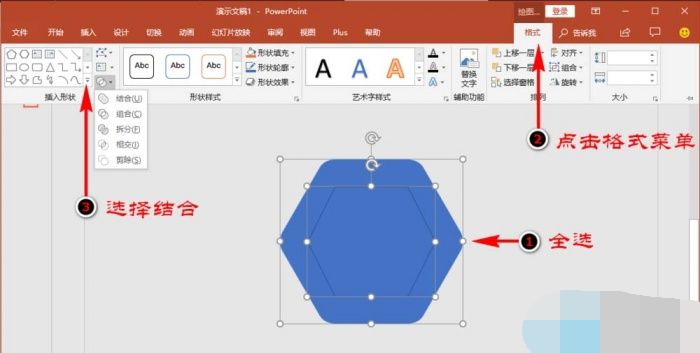
PPT制作圆角正六边形图形教程
1、打开我们的PPT软件后,我们点击顶部的菜单栏,从“插入”菜单中选择“插入”,然后在子菜单中选择“形状”。
2.在形状中我们选择“矩形:圆角”,然后在PPT中画一个圆角矩形,选中插入的圆角矩形,然后利用上面的控制点将圆角矩形的圆角下拉到最大。
3.我们复制四个(正五边形的四个副本)或五个(正五边形的副本五个)圆角矩形,将圆角拉伸到最大,然后将它们的形状格式设置为“无线条”。
4、然后如果我们要画正五边形,我们就复制四个圆角矩形,右键设置形状格式,然后将四个圆角矩形旋转72、144、216、288。
5.当然,如果我们要画正六边形,我们就复制五个圆角矩形中的四个,右键设置形状格式,旋转60、120、240、300,还有一个复制的矩形不需要旋转,保持不变即可。
6. 我们将根据正五边形或正六边形的位置放置旋转后的圆角矩形。我们可以利用PPT的辅助智能参考线和放大的显示比例来实现更准确的放置。
7. 放置位置后,我们选择所有这些圆角矩形,然后菜单栏中会出现一个新的格式菜单。我们点击格式菜单下“合并形状”中的“合并”,将这些圆角矩形合并为一个整体。
8.如果我们不希望整个正五边形或正六边形都是空心的,我们可以再次插入一个形状,插入一个正五边形或正六边形来覆盖空心,最后再次执行“Merge Shapes”的“组合” “将两者结合为一个整体”。至此,我们就成功完成了圆角正五边形或正六边形的绘制。通过设置其形状格式,我们可以向其添加其他填充和其他线条颜色。